Sellele lehele ei saa turvaliselt ühendust [ERROR FIX]
Edge, Chrome ja IE kasutajad on öelnud, et mõned veebilehed ei avane neile selles brauseris. Kui soovitud leht avatakse, avaneb vahekaart „ Ei saa turvaliselt sellele lehele ühendada ”. Vahekaardil on märgitud: „ See võib olla tingitud sellest, et sait kasutab aegunud või ohtlikke TLS-i turvaseadeid. Kui see jätkub, proovige ühendust veebisaidi omanikuga. ” Need on mõned resolutsioonid, mis on kinnitanud mõnede Edge'i kasutajate leheühenduse vea.
Selle lehe veaga ei saa turvaliselt ühendust luua
- Valige TLS seaded
- Luba segatud sisu
- Keela oma viirusetõrje
- Uuenda võrgudraive
1. Valige TLS seaded
Vahekaardil „ Ei saa turvaliselt ühenduda sellele lehele ” märgitakse, et probleem võib olla tingitud TLS-i seadetest. Niisiis, see on resolutsiooni jaoks aimugi. Mõnedel Edge kasutajatel on fikseeritud leheküljeühenduse viga, valides TLS-i valikud järgmiselt.
- Cortana otsingukasti avamiseks vajutage nupule Tippige siia otsing.
- Sisestage otsingukasti märksõna „Interneti-valikud”.
- Otse allpool kuvatava akna avamiseks valige Interneti-suvandid.

- Valige vahekaart Advanced.
- Seejärel kerige alla ja valige otse allpool näidatud märkeruudud SSL ja TLS.

- Valikute rakendamiseks vajutage nuppu Apply .
- Akna sulgemiseks valige OK .
2. Luba segatud sisu
Edge blokeerib rohkem lehekülgi, kui kuvatud segasisu ei ole lubatud. Seega võib segatud sisu lubamine lahendada vea „ Ei saa turvaliselt sellele lehele ühendada ”. Nii saate segatud sisu lubada.
- Avage Interneti-atribuutide aken, sisestades Cortanasse „Interneti-suvandid” ja valides Interneti-suvandid.
- Seejärel valige vahekaart Turvalisus.
- Vajutage suvandit Kohandatud tase, et avada aken kohe pildil.

- Kõigepealt valige rippmenüüst Reset to rippmenüüst Medium .
- Sirvige allapoole näidatud valikuvõimaluse kuvamiseks .

- Valige suvandi Enda raadio nupp valikuga Sega sisu kuvamine .
- Klõpsake nuppu OK .
3. Lülitage kolmanda osapoole viirusetõrje utiliidid välja
Mõned Edge kasutajad on kinnitanud, et nende kolmanda osapoole viirusetõrje kommunaalteenuste keelamine tõi nende jaoks välja probleemi " Ei saa turvaliselt ühendada selle lehega ". Viirusetõrje tarkvara keelamiseks paremklõpsake selle süsteemisalve ikoonil ja valige kontekstimenüüst keelamise või väljalülitamise valik. Teise võimalusena avage tarkvara esmane aken ja otsige oma seadete vahekaardil keelamise valik. Samuti võite eemaldada viirusetõrje abivahendid Windows 10 käivitamisest järgmiselt.
- Win + X menüü avamiseks vajutage Windowsi klahvi + X.
- Utiliidi akna avamiseks valige Task Manager .
- Käivitusobjektide loendi avamiseks valige vahekaart Start-up.

- Valige seal viirusetõrje utiliit ja vajutage nuppu Keela .
- Taaskäivitage sülearvuti või töölaud.
Rakenduse Seaded sisaldab ka käivitusprogrammi suvandeid viimases Windows 10 ehitamises. Käivitustarkvara seadistamiseks seadistustega sisestage Cortana otsingukasti „rakendused”. Valige Rakendused ja funktsioonid ning klõpsake käsku Start-up, et avada otse allpool näidatud rakenduse Startup app. Seejärel saate sealt viirusetõrje tarkvara välja lülitada.

4. Uuenda võrgudraive
Edge'i leheühenduse viga võib olla tingitud ka ühildumatutest võrgu draiveritest. Draiverite värskendamiseks ja draiverite värskendamiseks saate uuendada ja parandada 5. Vajutage selle lehekülje nuppu Tasuta allalaadimine, et lisada tarkvara Windows 10, 8.1, 8 või 7. Tarkvara skaneerib draiverid automaatselt. Seejärel saate valida, et värskendada nüüd, et värskendada vananenud võrgu draivereid, mis ei sobi teie Windowsi platvormiga.

Üks või enam neist resolutsioonidest võivad veateate " Ei saa turvaliselt sellele lehele ühendada ", et saaksite sirvida seda lehekülge, mis ei ole mujal Edgis avatud. Kui teil on lehe ühendamise vea jaoks teine eraldusvõime, jagage seda allpool.

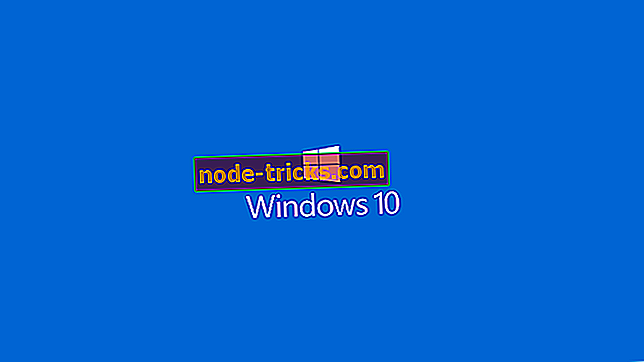

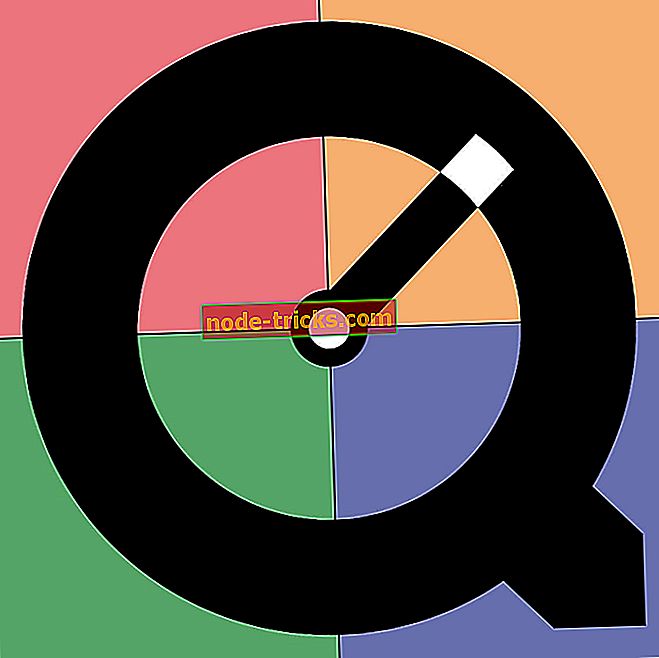




![HEIC-failide avamine Windows 10-s [STEP-BY-STEP GUIDE]](https://node-tricks.com/img/how/268/how-open-heic-files-windows-10-2.png)